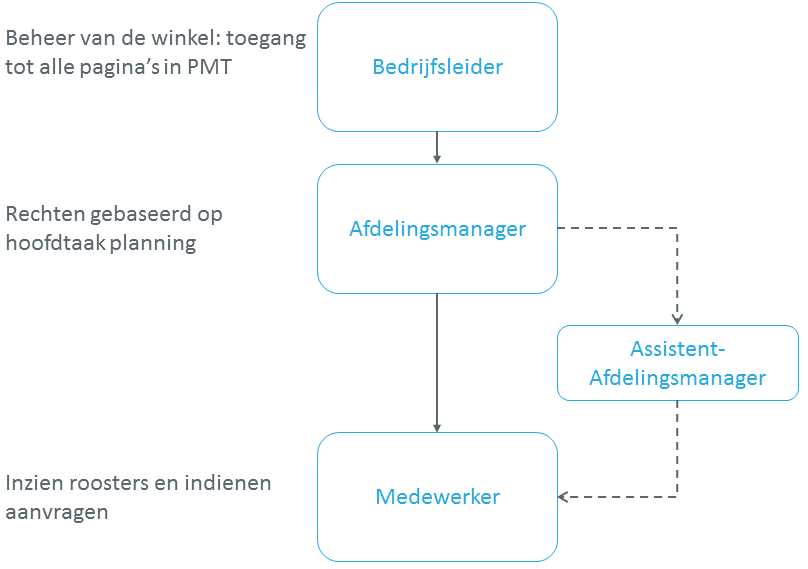Overzicht rollen in PMT (met bijbehorende rechten)
PMT heeft gebruikers die in de winkel verschillende verantwoordelijkheden hebben. Om ervoor te zorgen dat PMT aansluit bij functie van de gebruiker, onderscheiden we verschillende rollen. Een rol in PMT is dus een verzameling van rechten voor de gebruiker. De rol bepaald welke functies en pagina's de gebruiker heeft in PMT. Schematisch zien de verschillende de rollen van hoog naar laag er zo uit:
Het beheren van rollen moet altijd in PMT gedaan worden en is de verantwoordelijkheid van de bedrijfsleider.
Let op: De naam van de rol kan anders zijn, omdat dit afhankelijk is van de winkelformule. Op deze pagina gebruiken we zoveel mogelijk algemene termen.
1. Bedrijfsleider
De bedrijfsleider heeft in principe de hoogste functie binnen de winkel en dus maximale rechten.
Rechten
- Heeft toegang tot alle pagina's in PMT
- Nieuwsberichten lezen, wijzigen en verwijderen
- Planningen maken en controleren van alle afdelingen planningen
- Controle tijdregistratie uitvoeren in totaaloverzicht
- Verlofaanvragen van alle medewerkers indienen en beoordelen
- Kloktijden van alle medewerkers beoordelen en wijzigen*
- Alle medewerkers beoordelen*
- Medewerkergegevens wijzigen
- Afdelingen van alle medewerkers beheren
- Sollicitanten in de wachtrij zetten, terugsturen en afwijzen*
2. Afdelingsmanager
Een afdelingsmanager heeft vrijwel alle rechten voor zijn/haar afdeling(en). Zij kunnen alleen een planning maken voor hun eigen afdeling(en). Zij kunnen alleen medewerkers met een lagere rol inplannen. Ook zien ze alleen het uurloon van medewerkers met een lagere rol.
Let op: Afdelingsmanagers kunnen onderling elkaars uren niet roosteren of aanpassen. Daarnaast zien ze elkaars kpu niet.
Rechten
- Planningen maken en versturen voor de eigen afdeling(en)
- Toegang tot nieuwsberichten van elke afdeling en kan deze lezen en wijzigen
- Personeel van de eigen afdeling(en) beoordelen*
- Werklast beheren voor de eigen afdeling(en)*
- Beknopte medewerkersgegevens inzien voor de eigen afdeling(en)
- Roosters van alle medewerkers lezen
- Inloggegevens opnieuw versturen
- Loonkostenbestand inlezen*
- Sollicitanten in de wachtrij zetten, terugsturen en afwijzen*
- Verlofaanvragen van de eigen afdeling(en) indienen en beoordelen
- Zoek vervanger-aanvragen van de eigen afdeling(en) beoordelen*
- Kloktijden van eigen afdeling(en) beoordelen*
- Toegang tot de pagina beschikbaarheid overzicht*
- Verzonden roosters van de eigen afdeling(en) bekijken
- Rapportage saldi (zonder de kosten van de saldi)
Bij sommige winkelformules bestaat er de rol Assistent afdelingsmanager. Zij hebben dezelfde rechten als de afdelingsmanagers, met een uitzondering van het volgende:
- Het inzien van beknopte medewerkersgegevens
- Beheer van sollicitanten
- Toegang tot rapportage verlofsaldi*
- Werklast beheren
3. Medewerker
Medewerkers hebben een beperkte toegang tot de gegevens in PMT. Ze kunnen alleen hun eigen gegevens inzien en hebben een beperkte toegang tot de roosters.
Rechten
- Nieuwsberichten van elke afdeling lezen
- Eigen gegevens inzien en kan zijn/haar gebruikersnaam en wachtwoord wijzigen
- Eigen Loonstroken bekijken
- Eigen Rooster per week zien
- Dagrooster van eigen afdeling(en) bekijken
- Vervanger voor een dienst zoeken *
- Verlof aanvragen *
- Beschikbaarheid opgeven*
- Eigen beoordeling in te zien *
Extra rol voor de beheerder van een winkelgroep
Wanneer een eigenaar meerdere winkels heeft kunnen deze winkels worden samengevoegd in een winkelgroep. Het is dan mogelijk een aantal medewerkers de rol organisatie te geven. Deze medewerkers zijn niet gebonden aan één winkel maar aan de winkelgroep. Op deze manier kunnen zij makkelijk switchen van winkel. De rechten van een organisatierol zijn gelijk aan die van een bedrijfsleider.
* = indien deze functie aan staat of afhankelijk van de winkelformule